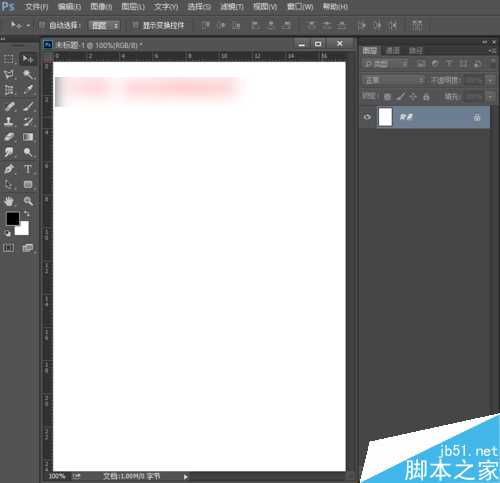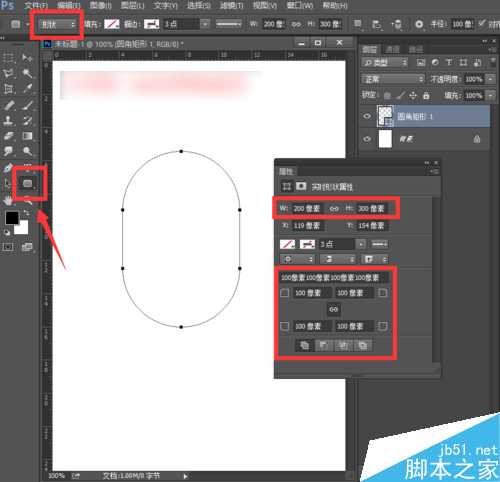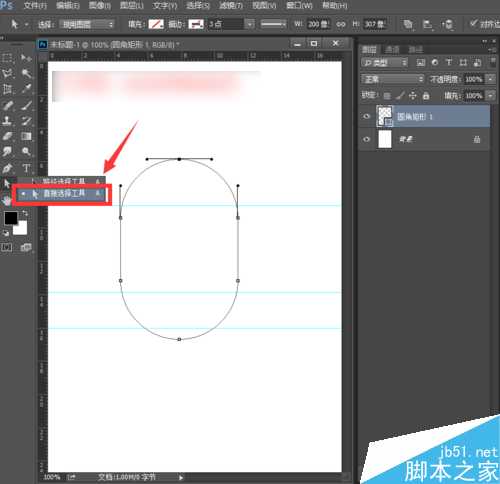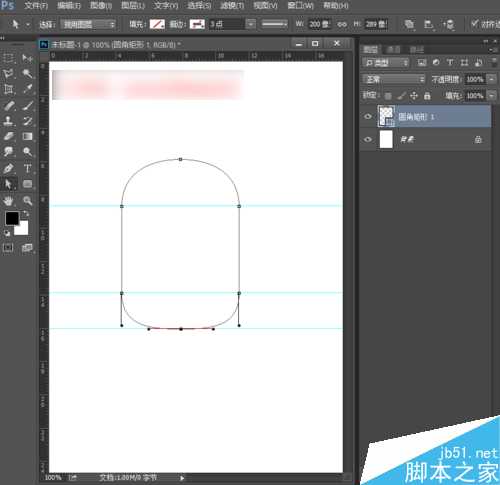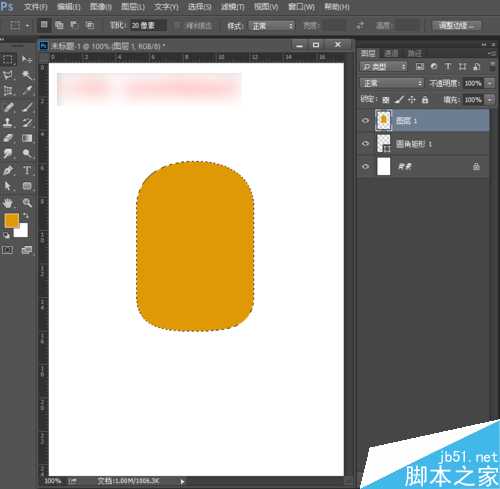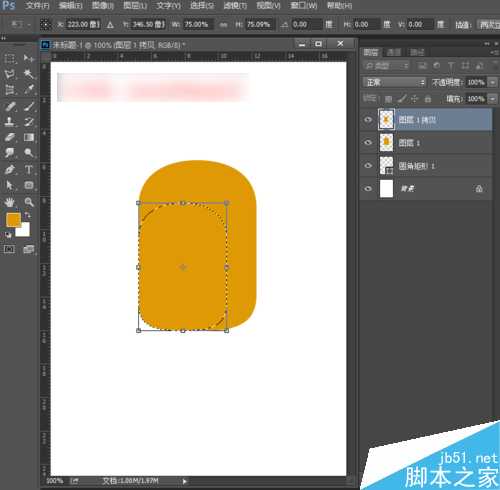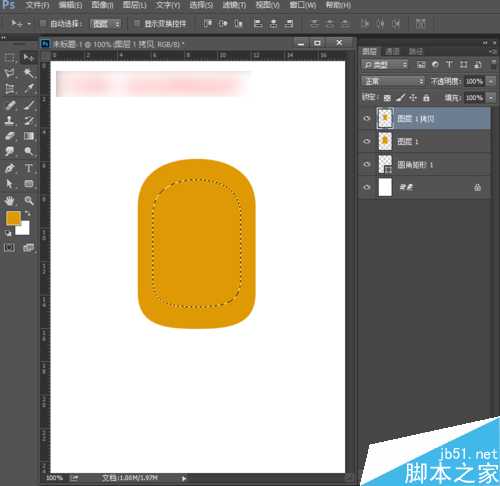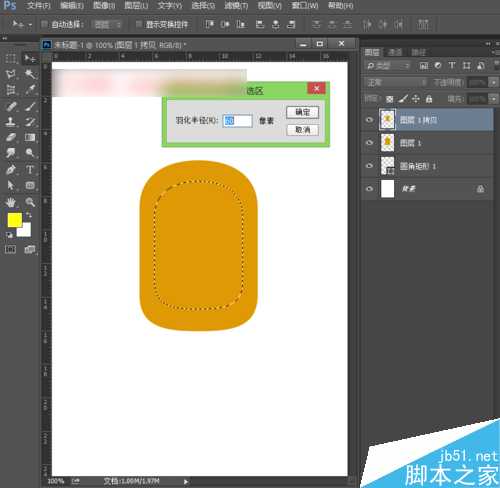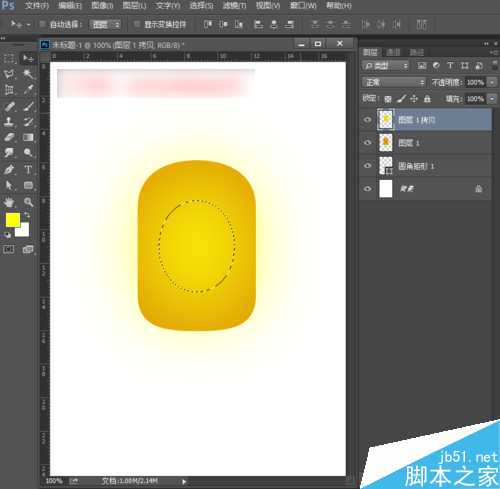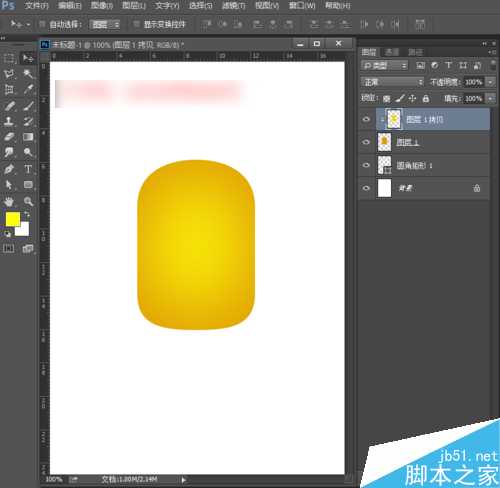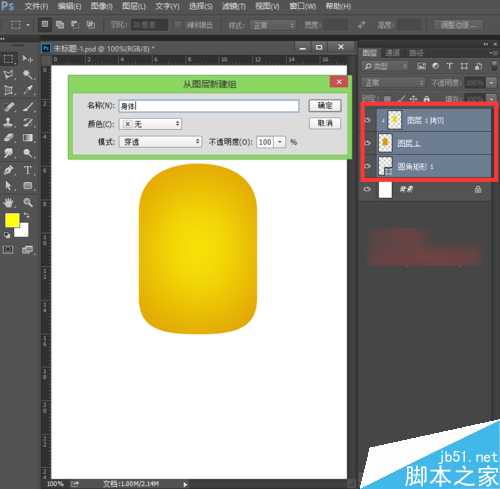这篇教程是向的朋友介绍用ps制作一个萌萌哒小黄人的身体方法,教程制作出来的小黄人非常可爱,推荐到,喜欢的朋友一起来看看吧!
怎么用ps制作小黄人
1、打开ps的软件,执行菜单栏中的文件—新建,或者直接使用快捷键Ctrl+N新建一个500*700像素,分辨率为72像素的画布。
2、新建一个空白图层,选择工具箱中的圆角矩形工具,在属性栏中的选择形状,画出一个矩形,将宽度设置为200像素,高度设置为300像素,半径最大设置为100像素,如下图所示。
3、选择工具箱中的直接选择工具,将左上和右上的锚点上移,将左下和右下的锚点下移,将下方的锚点上移,为了方便我们移动到相同的位置,我们可以先拖出几条参考线。
4、参考线用完后,我们移回标尺中。按快捷键Ctrl+enter键,可以将路径转化为选区,点击前景色将前景色设置为de9904,先将一个空白图层为图层1,然后按快捷键Alt+Delete键,前景色填充图形。
5、将图层1向下拖动到新建图层处得到图层1拷贝图层,按快捷键Ctrl+T,出现自由变换框,按住shift键不放,将其等比例缩小一点,缩小后,按enter键确认变换。然后选择工具箱中的移动工具,移到合适的位置。
6、调整好位置后,执行菜单栏中的选择—修改—羽化,设置羽化半径大概60像素,点击确定。
7、点击前景色,将前景色设置为金黄色ffff08,然后按快捷键Alt+Delete键,前景色填充为金黄色。然后按快捷键Ctrl+D取消选区。
8、羽化后,我们可以看到四周也被羽化上了淡淡的金黄色,因此我们创建一个剪切蒙版。按住Alt键不放,鼠标放在图层1拷贝和图层1直接,会出现一个向下的箭头,我们点击一下,这样剪切蒙版就做好了。
9、然后按住shift键不放,鼠标点击图层1到圆角矩形的图层,也就是选中除了背景图层外的所有图层,选中后,执行菜单栏中的图层—新建—从图层新建组,我们将组命名为身体,点击确定。
10、到这里小黄人的身体就做好了,下一节我们来制作小黄人的眼睛。
教程结束,以上就是用ps制作一个萌萌哒小黄人的身体方法介绍,操作很简单的,希望能对大家有所帮助!
相关阅读:
PS鼠绘萌萌哒的小黄人的眼睛部分
利用PS制作可爱小黄人的牙齿和嘴巴
免责声明:本站资源来自互联网收集,仅供用于学习和交流,请遵循相关法律法规,本站一切资源不代表本站立场,如有侵权、后门、不妥请联系本站删除!
RTX 5090要首发 性能要翻倍!三星展示GDDR7显存
三星在GTC上展示了专为下一代游戏GPU设计的GDDR7内存。
首次推出的GDDR7内存模块密度为16GB,每个模块容量为2GB。其速度预设为32 Gbps(PAM3),但也可以降至28 Gbps,以提高产量和初始阶段的整体性能和成本效益。
据三星表示,GDDR7内存的能效将提高20%,同时工作电压仅为1.1V,低于标准的1.2V。通过采用更新的封装材料和优化的电路设计,使得在高速运行时的发热量降低,GDDR7的热阻比GDDR6降低了70%。
更新日志
- 小骆驼-《草原狼2(蓝光CD)》[原抓WAV+CUE]
- 群星《欢迎来到我身边 电影原声专辑》[320K/MP3][105.02MB]
- 群星《欢迎来到我身边 电影原声专辑》[FLAC/分轨][480.9MB]
- 雷婷《梦里蓝天HQⅡ》 2023头版限量编号低速原抓[WAV+CUE][463M]
- 群星《2024好听新歌42》AI调整音效【WAV分轨】
- 王思雨-《思念陪着鸿雁飞》WAV
- 王思雨《喜马拉雅HQ》头版限量编号[WAV+CUE]
- 李健《无时无刻》[WAV+CUE][590M]
- 陈奕迅《酝酿》[WAV分轨][502M]
- 卓依婷《化蝶》2CD[WAV+CUE][1.1G]
- 群星《吉他王(黑胶CD)》[WAV+CUE]
- 齐秦《穿乐(穿越)》[WAV+CUE]
- 发烧珍品《数位CD音响测试-动向效果(九)》【WAV+CUE】
- 邝美云《邝美云精装歌集》[DSF][1.6G]
- 吕方《爱一回伤一回》[WAV+CUE][454M]